解决电脑没有声音的有效方法(电脑无声问题的解决方案与技巧)
现代人生活中离不开电脑,而电脑中没有声音可能会对我们的工作和娱乐产生很大的影响。当我们遇到电脑没有声音的问题时,应该如何快速有效地解决呢?本文将为您介绍一些解决电脑无声问题的方法和技巧,希望能够帮助到您。
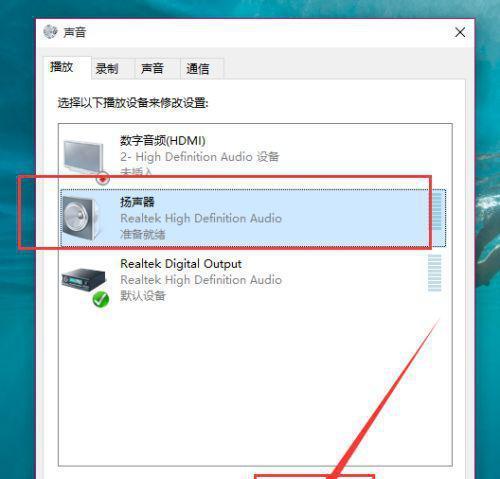
检查音量设置
正确的音量设置是解决电脑无声问题的第一步。通过点击任务栏右下角的音量图标,检查音量是否被静音或调低。如果是被静音,取消静音;如果是被调低,将其调至适当的音量水平。
检查音频设备连接
确保电脑与音频设备(如喇叭、耳机等)连接良好。可以尝试重新插拔音频设备,确保接口没有松动或损坏。
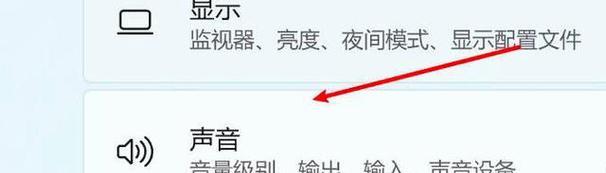
检查音频驱动程序
点击开始菜单,找到“设备管理器”,展开“声音、视频和游戏控制器”选项。查看是否有黄色感叹号或问号标记,若有,说明音频驱动程序可能存在问题。可尝试更新或重新安装音频驱动程序。
重启音频服务
点击开始菜单,找到“运行”,输入“services.msc”并回车。在打开的服务窗口中,找到“WindowsAudio”服务,检查其状态是否为“正在运行”。如果不是,右键点击该服务,选择“重启”。
检查音频线路
有时候,电脑无声问题可能是由于音频线路故障造成的。可以尝试更换音频线路,并确保连接正确。
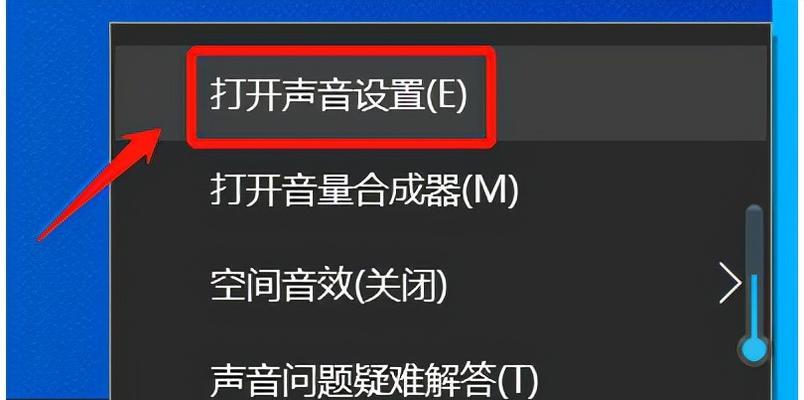
检查默认音频设备
点击开始菜单,找到“控制面板”,进入“声音”设置。在“播放”选项卡中,检查默认音频设备是否正确设置为所需设备。
运行音频故障排除工具
Windows系统提供了一些内置的音频故障排除工具,可以在控制面板中找到并运行它们。这些工具可以帮助检测和修复一些常见的音频问题。
检查其他应用程序和多媒体播放器
有时候,电脑无声问题可能是由于其他应用程序或多媒体播放器设置错误造成的。可以尝试在其他应用程序或播放器中播放音频,看是否有声音。
检查操作系统更新
确保操作系统是最新的版本。有时候,操作系统的更新补丁可以修复一些音频相关的问题。
检查硬件故障
如果以上方法都无法解决电脑无声问题,可能是由于硬件故障造成的。可以尝试将音频设备连接到其他电脑上,看是否有声音。如果在其他电脑上也没有声音,则说明可能是音频设备本身存在问题。
寻求专业技术支持
如果以上方法都无法解决问题,建议寻求专业技术支持。专业的技术人员可以帮助您进一步诊断和解决电脑无声问题。
保持系统清洁
定期清理电脑中的垃圾文件和不必要的程序,保持系统的良好运行状态。这样可以减少出现一些意外问题的可能性。
注意安全防护
安装有效的杀毒软件和防火墙,避免恶意软件感染电脑,防止病毒等恶意程序对音频设置造成破坏。
学习基本维修技巧
了解一些基本的电脑维修知识和技巧,可以帮助您更好地解决一些常见的问题,如电脑无声等。
电脑无声问题可能由多种原因引起,但通过一些简单的方法和技巧,我们可以有效地解决这个问题。检查音量设置、音频设备连接、音频驱动程序等是最常见的解决方法。当然,如果问题仍然存在,建议寻求专业技术支持。保持系统清洁和安全防护也是预防问题的重要措施。













